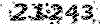Latest Nod 32 UserName&PassWord By NAZARI INDUSTRIES
مرجع تخصصی نود ۳۲Latest Nod 32 UserName&PassWord By NAZARI INDUSTRIES
مرجع تخصصی نود ۳۲روش حذف PrivacyProtector
زمینه پرسش: ویندوز
میزان آشنایی پرسشگر با رایانه: خوب
چگونه آیکن های Error Cleaner ، Privacy Protector و Spyware & Malware Protector را از سیستمم پاک کنم؟
این سه فایل حاصل برنامه ای است که به صورت مخفی (Silent) در سیستم نصب می شود و مانند سایر نرم افزارها نیست که در شاخه Program Files دیده شود و در مکانی در پوشه های درونی ویندوز نصب می شود که دسترسی به آنها مقدور نیست. در حقیقت یک نوع نرم افزار است که برای مجبور کردن شما جهت خرید آن بدین صورت مزاحمانه در سیستم نصب می شود. برای حذف این سه فایل و حذف کلی برنامه نیاز به سه نرم افزار کمکی دارید که از زیر دریافت کنید:
نرم افزار Anti Malware را از اینجا دریافت کنید (2.58 مگابایت).
نرم افزار CCleaner را از اینجا دانلود کنید (2.88 مگابایت).
نرم افزار Privacy Protector Remover را از اینجا دریافت نمائید (1.68 مگابایت).
ابتدا نرم افزار Privacy Protector Remover را نصب کنید. توجه کنید که این نرم افزار باید در محیط Safe Mode نصب و اجرا شود. برای رفتن به این محیط ، سیستم را Restart کنید و در هنگامی که صفحه سیاه سیستم بالا می آید مدام کلید F8 را بفشارید. با یک سری گزینه مواجه می شوید که Safe Mode را انتخاب کنید. Safe Mode محیطی است که عملکرد بعضی نرم افزارها و حتی کارت گرافیکی موقتاً غیرفعال است. برنامه را نصب کنید. پس از نصب برنامه ، به صورت اتوماتیک اجرا خواهد شد. به محض مشاهده صفحه آبی رنگ یکی از دکمه های Keyboard خود را به دلخواه بفشارید. یک Menu ظاهر می شود که باید گزینه دوم را انتخاب و Enter کنید. پس از پایان عملیات ، سیستم را Restart نمائید و این بار به صورت Normal وارد ویندوز شوید.
اکنون برنامه Anti Malware را نصب کنید. این برنامه هنگام نصب از شما سوالاتی می پرسد که لازم است با YES و OK تأیید نمائید. پس از نصب برنامه ، به صورت اتوماتیک اجرا خواهد شد. وارد سربرگ Protect شده و سیستم را Scan نمائید. پس از پایان کار و حذف Malware ها آن را ببندید.
اکنون نرم افزار CCleaner را نصب کنید. این نرم افزار نیز پس از نصب به صورت اتوماتیک اجرا خواهد شد. دکمه Analyze را بفشارید و پس از پایان کار این دکمه ، دکمه Run Cleaner را کلیک کنید. حالا در سمت چپ برنامه روی گزینه Registry کلیک کنید و دکمه Scan for Issues را بفشارید. پس از پایان Scan از دکمه Fix استفاده نمایید.
مراحل اتوماتیک حذف این نرم افزار مزاحم انجام شد. اکنون باید مرحله دستی را آغاز کنیم که کمی نیاز به حوصله دارد. ابتدا از طریق Start وارد پنجره Run شوید و در آن کلمه Regedit را تایپ کنید و Enter کنید. پنجره ای باز می شود. در سمت چپ به غیر از گزینه My Computer ، پنج گزینه دیگر هم وجود دارد البته اگر زیر شاخه ها را باز نکرده باشید:
HKEY_CLASSES_ROOT
HKEY_CURRENT_USER
HKEY_LOCAL_MACHINE
HKEY_USERS
HKEY_CURRENT_CONFIG
شما باید تمام آدرس های زیر را تک تک از زیر شاخه های پنج گزینه بالا پیدا کنید و روی Registry مربوطه راست کلیک و سپس Delete را انتخاب کنید. در صورتی که یک یا چند مسیر زیر را پیدا نکردید ، اثر چندانی ندارد و تأکید نورزید:
HKEY_CLASSES_ROOT\df_prot.prot.1\clsid
HKEY_CLASSES_ROOT\df_prot.prot\clsid
HKEY_CLASSES_ROOT\df_prot.prot\curver
HKEY_CLASSES_ROOT\interface\{1ce1c25b-f8b4-4974-99d2-5d4ae96b9900}
HKEY_CLASSES_ROOT\interface\{9e984934-cd94-4763-9dbc-618e483d4b7f}
HKEY_CURRENT_USER\software\winsoftware\privacyprotector
HKEY_CLASSES_ROOT\compcleancore.appcleaner.1\clsid
HKEY_CLASSES_ROOT\compcleancore.appcleaner\clsid
HKEY_CLASSES_ROOT\compcleancore.appcleaner\curver
HKEY_CLASSES_ROOT\compcleancore.filecleaner.1\clsid
HKEY_CLASSES_ROOT\compcleancore.filecleaner\clsid
HKEY_CLASSES_ROOT\compcleancore.filecleaner\curver
HKEY_CLASSES_ROOT\compcleancore.inetcleaner.1\clsid
HKEY_CLASSES_ROOT\compcleancore.inetcleaner\clsid
HKEY_CLASSES_ROOT\compcleancore.inetcleaner\curver
HKEY_CLASSES_ROOT\compcleancore.regcleaner.1\clsid
HKEY_CLASSES_ROOT\compcleancore.regcleaner\clsid
HKEY_CLASSES_ROOT\compcleancore.regcleaner\curver
HKEY_CLASSES_ROOT\compcleancore.systemcleaner.1\clsid
HKEY_CLASSES_ROOT\compcleancore.systemcleaner\clsid
HKEY_CLASSES_ROOT\compcleancore.systemcleaner\curver
HKEY_CLASSES_ROOT\df_proxy.drivermanipulate.1\clsid
HKEY_CLASSES_ROOT\df_proxy.drivermanipulate\clsid
HKEY_CLASSES_ROOT\df_proxy.drivermanipulate\curver
HKEY_CLASSES_ROOT\ffcom.privprot\clsid
HKEY_CLASSES_ROOT\ffwraper.ffenginwraper.1\clsid
HKEY_CLASSES_ROOT\ffwraper.ffenginwraper\clsid
HKEY_CLASSES_ROOT\ffwraper.ffenginwraper\curver
HKEY_CLASSES_ROOT\fixcore.mmprotcore.1\clsid
HKEY_CLASSES_ROOT\fixcore.mmprotcore\clsid
HKEY_CLASSES_ROOT\fixcore.mmprotcore\curver
HKEY_CLASSES_ROOT\typelib\{30ed49a5-ca6c-4918-b5f3-5e6818c91d8b}\1.0
HKEY_CLASSES_ROOT\typelib\{6a077841-5016-42c8-92c8-f2d6b865bcd1}
HKEY_CLASSES_ROOT\typelib\{ad70ac89-f460-4e7e-b5a5-7eaf7e207736}
HKEY_CLASSES_ROOT\typelib\{b6625280-8cd8-4632-97c0-83cec12a49a3}
HKEY_CLASSES_ROOT\typelib\{f458adae-d53b-4859-b99f-9fa127791278}
HKEY_CLASSES_ROOT\typelib\{fc76a5b8-db35-4f3e-8b9a-bf0eea098d64}
اکنون توصیه می کنیم برای وارد نشدن چنین نرم افزارهایی در سیستم شما از یک آنتی ویروس قوی که توانایی به روز شدن را دارد استفاده کنبد.